Résolution des problèmes pour Kidlogger pour Windows
- Google Chrome peut détecter l'application KidLogger comme un fichier dangereux et arrêter le téléchargement.
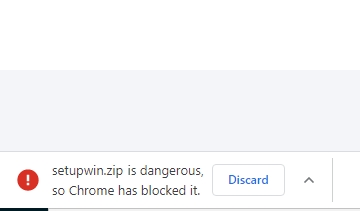
- Vous devez ouvrir le menu du navigateur Chrome et ouvrir la section Téléchargements;
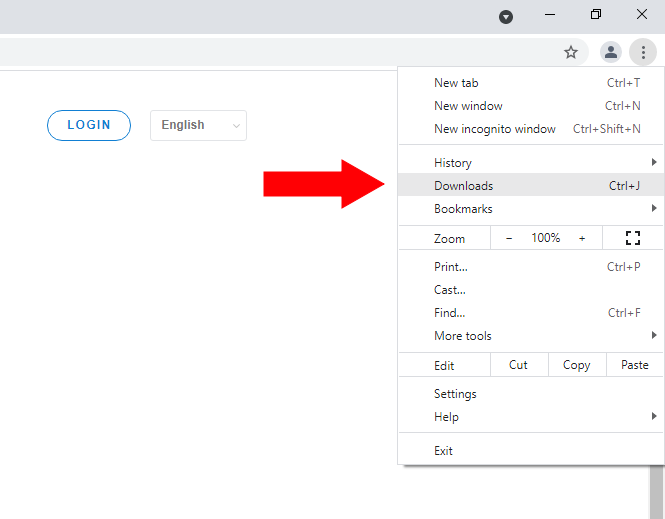
- Cliquez sur Conserver le fichier dangereux.
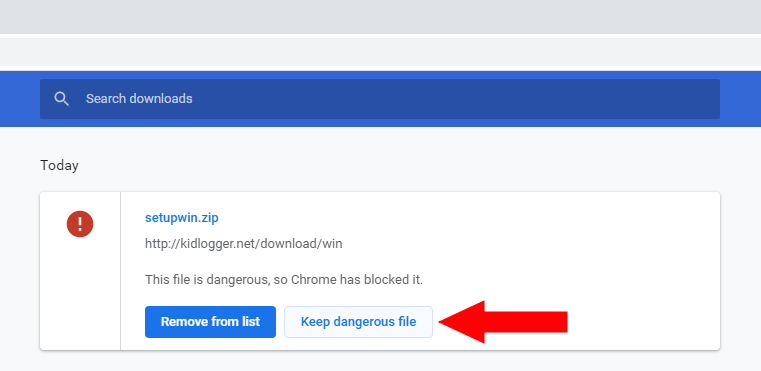
- Le programme antivirus ne sait pas qu'il est sur l'ordinateur de votre enfant. Par conséquent, le programme de suivi peut être reconnu comme un logiciel espion;
- Trouvez le menu Paramètres dans votre logiciel antivirus. Désactivez la protection en temps réel temporairement;
- Téléchargez l'application KidLogger sur votre ordinateur. Installez-la et connectez-la à votre compte sur le serveur;
- Trouvez la liste des exclusions dans les paramètres du programme antivirus. Ajoutez le dossier de travail du programme KidLogger. Par défaut, il se trouve dans C: \ Program files \ KidLogger;
- Activez la protection en temps réel.
- Cela se produit généralement si le programme a été installé / lancé sans privilèges administratifs, simplement en double-cliquant. Dans ce cas, l'agent KidLogger n'a pas suffisamment d'autorisations pour suivre d'autres utilisateurs.
- Vous devez désinstaller le programme KidLogger depuis son dossier de travail (exécutez le fichier Unins000.exe en tant qu'administrateur) et réinstaller le programme KidLogger selon les instructions.
- Si vous avez connecté l'agent KidLogger à votre compte en utilisant l'ID de l'appareil et non l'adresse e-mail, l'agent KidLogger ne suivra que le compte utilisateur actuel. Vous devez vous connecter au compte utilisateur cible sur l'ordinateur et lancer l'agent KidLogger depuis là. Ensuite, connectez-le à votre compte en ligne en utilisant l'adresse e-mail ou l'ID de l'appareil.
Si le programme KidLogger n'a pas reçu de confirmation de chiffrement, il fonctionnera en mode réduit. Les parents ne verront pas les captures d'écran, les adresses Web, les textes ou les sons.
- Après avoir connecté le programme KidLogger au serveur, vous devez redémarrer votre ordinateur. Cela garantit que tous les comptes sur l'ordinateur sont déconnectés.
- Après le redémarrage et la reconnexion de l'utilisateur au compte, vous serez invité à confirmer le chiffrement.
- Lancez l'agent KidLogger sur l'ordinateur cible et cliquez sur le bouton "Se connecter au compte". Ouvrez l'onglet Format. Cliquez sur Ouvrir le journal de dépannage. Copiez le fichier rapport-USERNAME.txt et envoyez-le à notre service d'assistance.
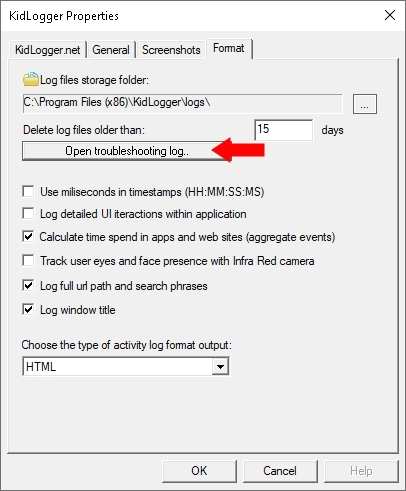
- Probablement, un seuil trop élevé a été installé pour votre microphone. Connectez-vous à votre compte utilisateur sur l'ordinateur et ouvrez la page des paramètres. Si vous avez deux appareils ou plus, choisissez celui nécessaire dans la liste.
- Trouvez l'option Seuil d'enregistrement du son et réduisez la valeur.
- Enregistrez les paramètres et redémarrez l'ordinateur cible.
- Ouvrez les Options de l'application Kidlogger. Dans l'onglet Général, cochez l'option « Enregistrer tous les utilisateurs sur ce PC ».
- Ouvrez le dossier Program files\Kidlogger. Il doit y avoir un fichier lame_enc.dll. Il peut avoir été supprimé ou bloqué par certains programmes antivirus. Si c'est le cas, vous devez réinstaller l'application KidLogger et l'ajouter à la liste des exclusions du programme antivirus.
- L'application KidLogger enregistre tous les symboles que l'utilisateur saisit depuis son clavier, même ceux qu'il a saisis par erreur et qu'il effacera plus tard. Comme KidLogger utilise le presse-papiers du clavier, il ne peut pas déterminer où une ligne se termine et où commence une nouvelle. Parfois, deux lignes sont donc liées ensemble. Mais nous continuons à améliorer l'application et espérons que bientôt il sera possible de séparer les différentes phrases.
- Kidlogger n'enregistre pas tout le presse-papiers, mais seulement les 50 premiers symboles.
- Actuellement, tous les paramètres doivent être modifiés depuis le serveur.
- Connectez-vous à votre compte utilisateur et ouvrez la page des Paramètres. Sélectionnez l'appareil souhaité dans la liste.
- Changez les paramètres. Cliquez sur Enregistrer ;
- Redémarrez l'ordinateur cible ;
- Lancez Kidlogger en tant qu'administrateur et arrêtez la surveillance.
- Fermez l'application.
- Lancez-la à nouveau en tant qu'administrateur et vérifiez tous les utilisateurs visibles dans la fenêtre principale.
- Démarrez la surveillance.
Si c'est un appareil Windows :
Connectez-vous à l'ordinateur en tant qu'utilisateur dont l'appareil virtuel a été supprimé. Ouvrez le dossier C:\Program Files (x86)\KidLogger et lancez le fichier kidlogger_user.exe. Cliquez sur le bouton Se connecter au serveur. Entrez l'adresse e-mail enregistrée sur le serveur et cliquez sur Se connecter. Un nouveau périphérique virtuel sera créé dans votre tableau de bord.
Vérifiez si l'application KidLogger est toujours installée sur l'ordinateur cible. Elle devrait se trouver dans le dossier C:\ Program files(x86) \ KidLogger.
Si ce n'est pas le cas, réinstallez-la.
Si oui, lancez le fichier KidLogger.exe en tant qu'administrateur, cliquez sur le bouton Démarrer.
Vous devez également ajouter le dossier de travail de KidLogger à la liste des exclusions de Windows Defender ou d'un autre programme antivirus installé sur l'ordinateur :